A Steam szoftver vált a fő játékközpontomnak, bár nem kizárólag erre használom.
Valószínűleg a legnagyobb előnye, amelyet a Steam jelenleg él, az, hogy minden játékbarátaimnak van számlám is, és hogy a szoftver segítségével kommunikálunk, rendezvényeket szervezünk és játszunk, ha a játék elérhető a Steam-en.
A Steam legújabb verziói egységes felülettel rendelkeznek, amelyet a normál beállításokban nem lehet megváltoztatni.
Nincsenek beállítások a színek, betűtípusok vagy más interfész elemek megváltoztatásához. És bár ez nem zavarhatja a Steam-t használó játékosok nagy számát, egyeseknek lehetőségek lehetnek a Steam felület megváltoztatására.
Jelenleg az egyetlen módja annak, hogy telepítsen nyersbőröket, akár testreszabott, akár az internetről letöltött bőröket.
Tipp : Nézze meg a Steam Customizer szoftvert, amely segítséget nyújt Önnek a Steam számára egyedi bőrök létrehozásában.
Steam Skins telepítése
Vessünk egy pillantást a Steam bőrök telepítésére a számítógépre. Felhívjuk figyelmét, hogy teszteltem ezt a Windows rendszeren, és ez különbözhet, vagy akár nem is lehetséges Steam esetén Linuxon vagy Mac-en. Az első dolog, amire szüksége van, a bőr. Azt javaslom, hogy kezdje a kiváló Pixelvision bőrtel, amelyet az alábbi, a Steam bőr rövid listájában talál.
Tölti le és extrahálja a bőrt a helyi rendszerbe. Itt található egy betűtípus és egy bőrmappa.
A betűkészleteket telepíteni kell, amit a jobb egérgombbal kattintva és a telepítés kiválasztásával tehet meg. Ennek legegyszerűbb módja az, ha először az összeset kiválasztja, majd egyszerre jobb egérgombbal telepíti őket.
Ezután át kell helyeznie a bőrmappát a Steam > Skins mappába . Alapértelmezés szerint a C: \ Program Files (x86) \ Steam \ bőrön található.
Most nyissa meg a Beállításokat a Steam alkalmazásban, kattintson a Nézet> Beállítások elemre, és válassza az Interfész lehetőséget.
Keresse meg a "Válassza ki a használni kívánt bőrt (amelyet a Steamnak újraindulnia kell), kattintson az ott található menüre, és válassza ki az újonnan telepített felületet. A Steam automatikusan kéri az újraindítást, és utána betölti az újonnan telepített bőrfelületet.
Az alapértelmezett felületre való visszatéréshez válassza ki azt az Interfész menüből, majd indítsa újra a Steam alkalmazást. A bőr eltávolításához eltávolíthatja a mappát a Steam bőr mappából, és eltávolíthatja a betűkészleteket és hasonlókat, amelyeket a bőr telepítésekor telepített.
Top Steam Skins
Az alábbi lista néhány olyan csodálatos Steam bőrre mutat, amely kompatibilis a program legújabb verziójával. Bár jelenleg dolgoznak, 2012 májusában, nem tudom garantálni, hogy a jövőben is működni fognak.
Pixelvision Skin - Ez a bőr megváltoztatja a Steam színét. Megőrzi az általános megjelenést és érzetet, de különböző betűkészleteket, néhány új ikont és néhány kiemelést használ.
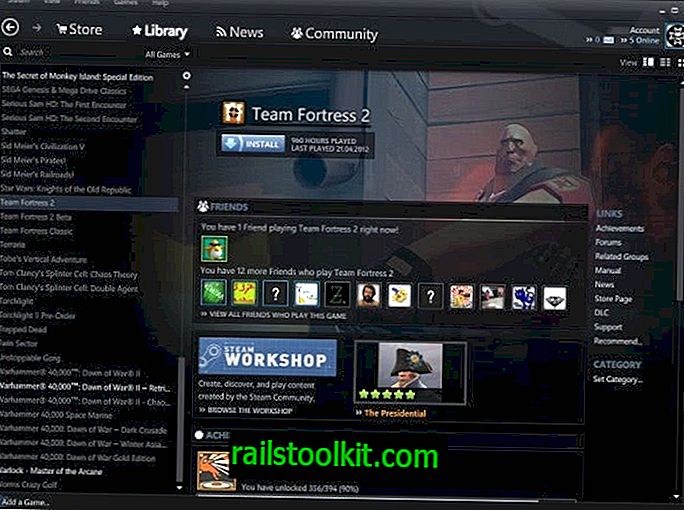
Halinads - Ha nem tetszik a Steam új fekete felülete, akkor ez a téma az Ön számára. Ez egy tiszta megjelenésű téma, amely számos interfész változást is bevezet.
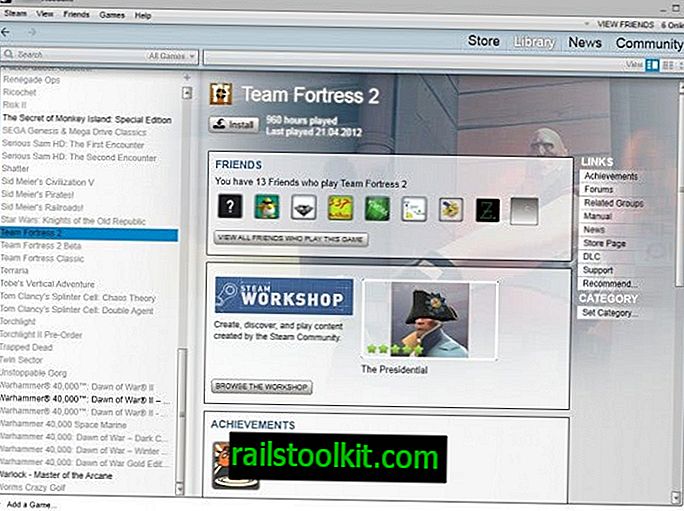
Steam Metro Nagyobb betűkészleteket használ, mint a Pixelvision felület, és megtartja az alapértelmezett Steam témának a legtöbbjét, legalábbis, ha az elemek és elemek a képernyőn vannak elhelyezve.
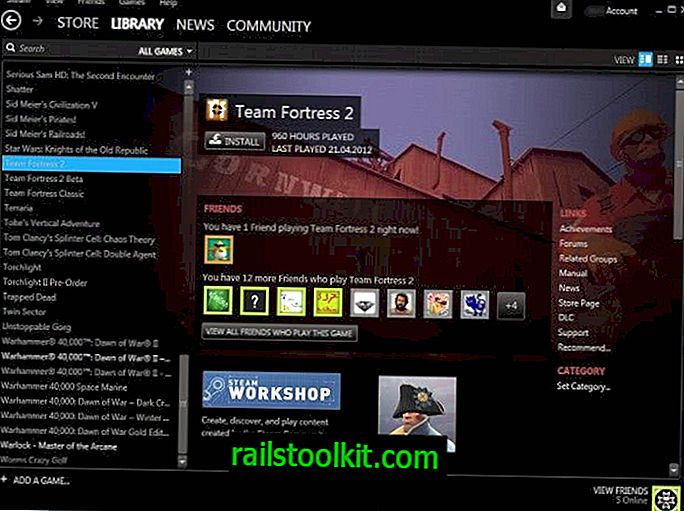
Azt javaslom, nézd meg egy szálat a hivatalos Steam fórumon, amely több tucat különféle Steam bőrre mutat. Felhívjuk figyelmét, hogy csak azokat a bőröket vontam ide, amelyek nem kérik meg a Steam erőforrás fájlok megváltoztatását.
Záró szavak
Nagyon szeretem a Halinads bőrt, és alapértelmezettvé tettem a Steam felületet. Az alapértelmezett Steam rendszert használja, vagy telepített-e egyéni?














